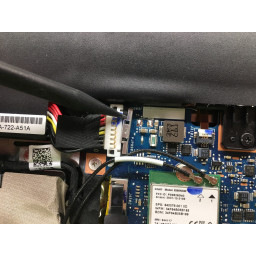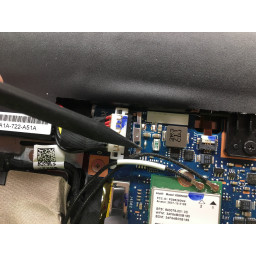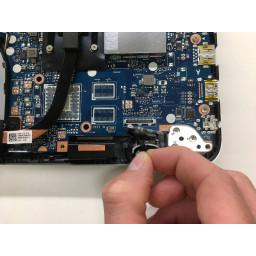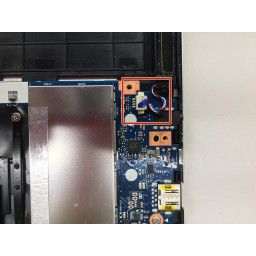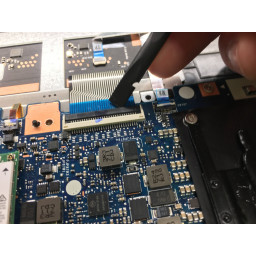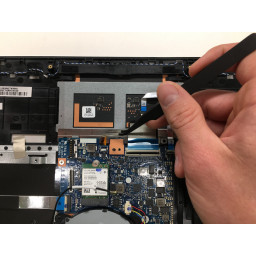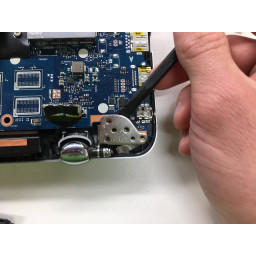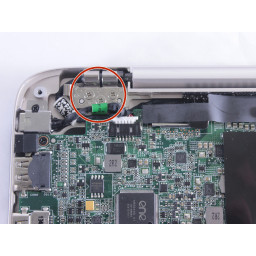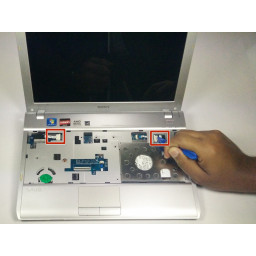Замена материнской платы Asus Q304UA
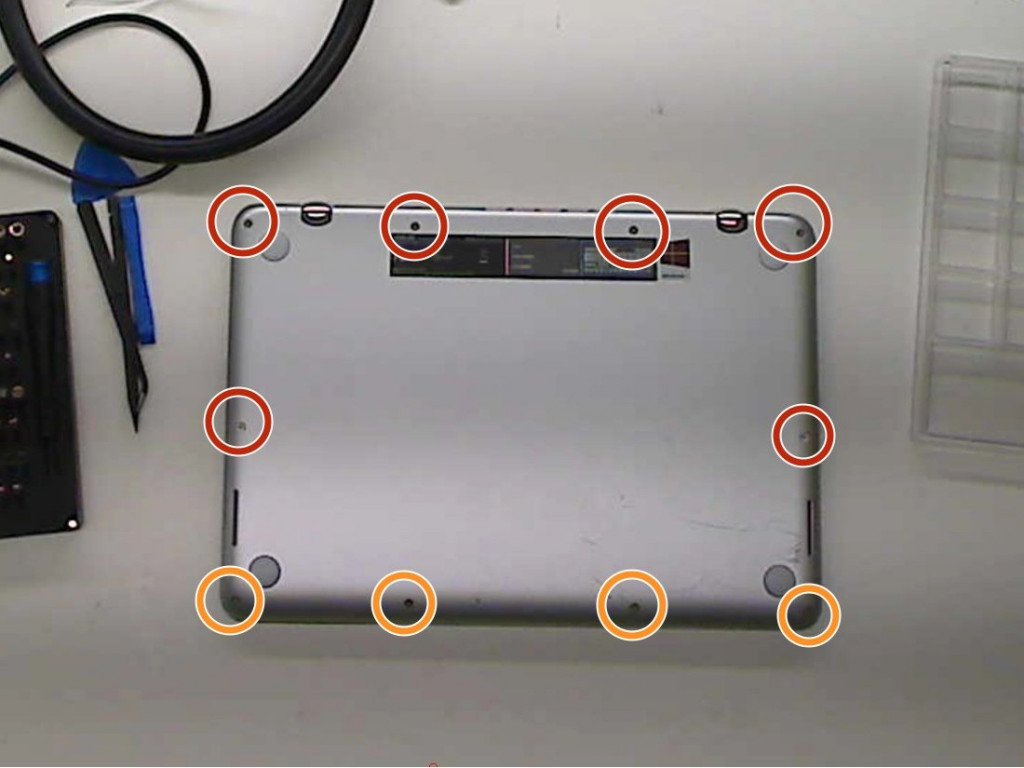
- ВКонтакте
- РћРТвЂВВВВВВВВнокласснРСвЂВВВВВВВВРєРСвЂВВВВВВВВ
- Viber
- Skype
- Telegram
- Шаг 1: Снимите нижнюю крышку
- Шаг 2
- Шаг 3: Отсоединить аккумулятор
- Шаг 4: Вытащить аккумулятор
- Шаг 5
- Шаг 6: Отсоедините радиочастотные кабели
- Шаг 7: Удалить диск
- Шаг 8
- Шаг 9
- Шаг 10
- Шаг 11
- Шаг 12: Сборка материнской платы
- Шаг 13
- Шаг 14
- Шаг 15
- Шаг 16
- Шаг 17
- Шаг 18
- Шаг 19
- Шаг 20
- Шаг 21
- Шаг 22: Удалить материнскую плату
Шаг 1 Снимите нижнюю крышку
Удалите десять винтов Phillips # 0, которые крепят пластиковую нижнюю крышку к корпусу.
Шесть 9,6 мм винтов
Четыре 4,6 мм винта
В этом руководстве , чтобы каждый возвращался туда, откуда он пришел во время повторной сборки , Установка винта в неправильном месте может привести к необратимому повреждению.
Шаг 2
Используйте пластиковый инструмент для извлечения между нижней крышкой и нижней частью корпуса.
Будьте осторожны, не отрывайте крышку слишком сильно, иначе вы рискуете сломать пластиковые зажимы, расположенные на нижней крышке.
Шаг 3 Отсоединить аккумулятор
Отодвиньте металлический кронштейн от разъема аккумулятора.
Используйте spudger, чтобы продвинуть соединение батареи прямо вверх.
Если вы слишком сильно приподнимитесь или попытаетесь отсоединить батарею, оставив металлический кронштейн на месте, вы рискуете отсоединить разъем от материнской платы.
Убедитесь, что компьютер выключен, прежде чем извлекать аккумулятор.
Шаг 4 Вытащить аккумулятор
Удалите винты с крестообразным шлицем № 0, которые крепят аккумулятор к нижнему корпусу в сборе.
Три 4,7 мм винта.
Шаг 5
Наклоните аккумулятор со стороны, ближайшей к материнской плате
Выньте аккумулятор из корпуса в сторону от двух пластиковых фиксаторов рядом с передней частью ноутбука.
Шаг 6 Отсоедините радиочастотные кабели
Отсоедините RF-кабели Wi-Fi / Bluetooth от беспроводной карты.
Потяните РЧ-кабели за металлический разъем, а не за резиновый экран. Это позволяет избежать повреждения разъема и кабеля.
Шаг 7 Удалить диск
Потяните вверх, чтобы отсоединить комбинированный кабель SATA от материнской платы.
Шаг 8
Снимите три крестообразных наконечника № 0, которые крепят кронштейн жесткого диска к корпусу, следующей длины:
Два 2,3 мм винта
Один 5,6 мм винт
Шаг 9
Слегка наклоните диск вверх за разъем
Снимите комбинированный разъем SATA
Шаг 10
Отключите SATA и RF кабели со стороны отсека для дисков.
Шаг 11
Выньте диск из ноутбука.
Шаг 12 Сборка материнской платы
Потяните вверх, чтобы отсоединить кабель дисплея
Шаг 13
Используйте Spudger, чтобы вытолкнуть кабель левого динамика из разъема.
Не тяните за этот разъем. Тяните только в сторону от разъема.
Шаг 14
Используйте spudger, чтобы откинуть удерживающую крышку на разъеме ленточного кабеля трекпада.
Убедитесь, что вы смотрите на удерживающую крышку на петлях, но не на саму розетку.
Используйте пинцет, чтобы вытащить ленточный кабель прямо из гнезда ZIF.
Шаг 15
Используйте наконечник spudger, чтобы перевернуть чашку удерживающего клапана на разъеме ZIF ленточного кабеля клавиатуры.
Убедитесь, что вы смотрите на удерживающую крышку на петлях, но не на саму розетку.
Используйте пинцет, чтобы извлечь ленточный кабель из розетки.
Шаг 16
Используйте spudger, чтобы поднять удерживающий клапан на гнезде ZIP ленточного кабеля.
Убедитесь, что вы смотрите на удерживающую крышку на петлях, но не на саму розетку.
С помощью пинцета вытащите ленточный кабель из гнезда ZIF.
Шаг 17
Используйте наконечник spudger, чтобы откинуть фиксирующую крышку на разъеме ZIF ленточного кабеля на материнской плате.
Убедитесь, что вы смотрите на удерживающую крышку на петлях, но не на саму розетку.
С помощью пинцета отсоедините ленточный кабель от гнезда ZIF.
Шаг 18
Используйте наконечник spudger, чтобы вытолкнуть разъем вентилятора.
Не тяните за разъем, только вытащите, чтобы не повредить разъем.
Шаг 19
Удалите четыре винта Phillips, крепящие плату логики к нижнему регистру в сборе.
Один 2,3 мм винт
Три 3,7 мм винта
Шаг 20
Удалите три винта с крестообразным шлицем, соединяющие вентилятор с нижним блоком в сборе.
Три 4,6 мм винта
Шаг 21
Выкрутите три винта с крестообразным шлицем, крепящие левый шарнир к углу материнской платы и нижней части корпуса.
Три 5,6 мм винта
Возьмите пластиковый инструмент и откройте петлю примерно на 75º-85º.
Возможно, вам придется открыть ноутбук через край стола и открыть дисплей, чтобы открыть шарнир.
Шаг 22 Удалить материнскую плату
Потяните за угол материнской платы и снимите с ноутбука.
Обязательно очистите все пластиковые стойки, которые проходят через материнскую плату.
Комментарии
Пока еще нет ниодного комментария, оставьте комментарий первым!
Также вас могут заинтересовать
Вам могут помочь


Лаборатория ремонта

Nicom
Не работает ноутбук Asus?
Вызовите мастера или курьера на дом оформив заявку, она будет передана в подходящие мастерские.